PropertyManager de Restrições de montagem
A terceira etapa na criação de um estudo do TolAnalyst é definir como cada peça deve ser restrita na montagem simplificada.
As restrições de montagem são análogas aos posicionamentos. As restrições derivam dos relacionamentos entre recursos do DimXpert, ao passo que os posicionamentos derivam dos relacionamentos entre entidades geométricas. Além disso, as restrições são aplicadas em seqüência, o que pode representar um papel importante e ter impacto significativo nos resultados. 
Chamadas de restrição
Use as chamadas de restrição para definir as restrições. A chamada de restrição  mostra o tipo de restrição seguido pelo recurso a ser restrito. Somente os tipos de restrição aplicáveis estão disponíveis.
mostra o tipo de restrição seguido pelo recurso a ser restrito. Somente os tipos de restrição aplicáveis estão disponíveis.
Por exemplo, uma restrição coincidente aplicada ao Plano 1 aparece como  Plano1. Clique em 1, 2 ou 3 para aplicar restrições em seqüência: primária (1), secundária (2) e terciária (3), de modo semelhante à especificação de referenciais numa estrutura de controle de recursos.
Plano1. Clique em 1, 2 ou 3 para aplicar restrições em seqüência: primária (1), secundária (2) e terciária (3), de modo semelhante à especificação de referenciais numa estrutura de controle de recursos. 
Os tipos de restrição são:
 Coincidente
Coincidente
 Concêntrica
Concêntrica
 Distância
Distância
 Tangente
Tangente
Padrão
Para definir as restrições de montagem:
Em Montagem de tolerância, selecione uma peça a ser restrita na montagem simplificada. Por exemplo, na seguinte montagem de duas peças, você selecionou a peça com um ressalto como Peça base  em Seqüência de montagem. Selecione a peça da placa do furo para restringi-la.
em Seqüência de montagem. Selecione a peça da placa do furo para restringi-la.
 A peça base é exibida como restrita
A peça base é exibida como restrita  porque é fixada como a peça de origem.
porque é fixada como a peça de origem.
As opções de restrição são exibidas com as restrições primárias (1) ativadas. A etiqueta de cada restrição é o nome do recurso na peça selecionada.
As opções de restrição para a placa do furo são:
O plano, que coincide com a base do ressalto (plano P6)
Os quatro planos externos (P2, P3, P4 e P5)
O furo central (Furo simples SH1)
O padrão de quatro furos (Padrão de furos HP1).
 Os nomes dos recursos restritos nas chamadas de restrição estão abreviados neste tópico. Na interface real do usuário, os nomes completos dos recursos são exibidos nas chamadas. Por exemplo, P2 e HP1 são exibidos na interface do usuário como Plano2 e Padrão de furos1.
Os nomes dos recursos restritos nas chamadas de restrição estão abreviados neste tópico. Na interface real do usuário, os nomes completos dos recursos são exibidos nas chamadas. Por exemplo, P2 e HP1 são exibidos na interface do usuário como Plano2 e Padrão de furos1.
Defina a restrição primária clicando em 1 na chamada de restrição do plano P6.
A restrição é adicionada à lista de Restrições. As chamadas de restrição na área de gráficos exibem restrições primárias e as secundárias possíveis, como aplicável.
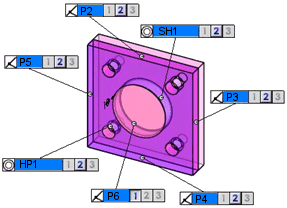
 Quando você aplica um mínimo de uma restrição a cada peça na montagem simplificada, a caixa de mensagem muda de amarelo para verde, e o botão
Quando você aplica um mínimo de uma restrição a cada peça na montagem simplificada, a caixa de mensagem muda de amarelo para verde, e o botão  fica disponível.
fica disponível.
Defina outra restrição. Por exemplo, clique em 2 na chamada de restrição do furo central (Furo simples SH1) para defini-lo como uma restrição secundária.
A restrição é adicionada à lista de Restrições. As chamadas de restrição exibem restrições secundárias e as terciárias possíveis, todas atualizadas, como aplicável.
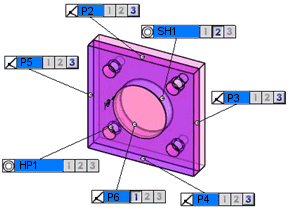
Defina uma restrição terciária. Por exemplo, clique em 3 na chamada de restrição P3 do plano.
A restrição é adicionada à lista de Restrições. As chamadas de restrição exibem as restrições terciárias atualizadas, como aplicável.
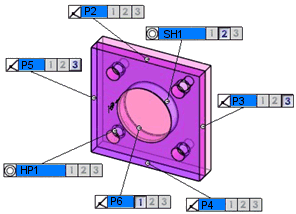
Clique em  .
.
Opções do PropertyManager
Filtros de restrição
Use os filtros de restrição para ocultar ou exibir os tipos de restrição.
Coincidente 
Concêntrica 
Distância 
Tangente 
Exibir padrões. Exibe restrições de padrão. Quando desmarcada, as restrições de cada instância do padrão são exibidas.
|
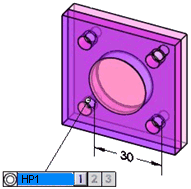
|
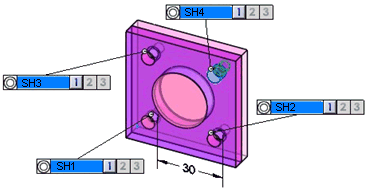
|
|
Exibir padrões selecionada |
Exibir padrões desmarcada |
Usar filtro inteligente. Oculta as restrições que não estão próximas do recurso considerado.
|
O plugue é montado na caixa. |
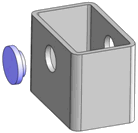
|
|
|
|
|
Filtro inteligente selecionado. Somente as opções para o furo lateral do lado mais próximo são exibidas para os ressaltos B3 e B4. |
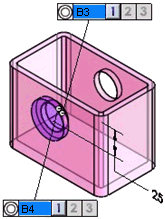
|
|
|
|
|
Filtro inteligente desmarcado. Os dois recursos de ressalto do plugue recebem restrições concêntricas para os dois furos laterais, do lado mais próximo e do lado mais distante, da caixa |
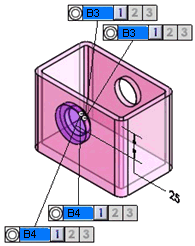
|
Montagem de tolerância
Lista as peças e seus estados de restrição.
Restrições
Lista detalhes sobre as restrições aplicadas por peça.
Pares de restrições com suporte
|
|
Ressalto |
Cone |
Furo* |
Linha de interseção |
Entalhe |
Plano |
Ranhura |
Largura |
|
Ressalto |
X |
X |
X |
- |
- |
- |
X |
X |
|
Cone |
X |
X |
X |
- |
X |
- |
X |
X |
|
Furo* |
X |
X |
X |
- |
X |
- |
X |
X |
|
Linha de interseção |
- |
- |
- |
X |
- |
X |
- |
- |
|
Entalhe |
- |
X |
X |
- |
X |
- |
X |
X |
|
Plano |
- |
- |
- |
X |
- |
X |
- |
- |
|
Ranhura |
- |
X |
X |
- |
X |
- |
X |
X |
|
Largura |
- |
X |
X |
- |
X |
- |
X |
X |
 Você pode aplicar restrições entre padrões de furos*, entalhes ou ranhuras.
Você pode aplicar restrições entre padrões de furos*, entalhes ou ranhuras.
*: Furo inclui cilindros, furos com rebaixo, furos escareados e furos simples
Legenda:
X: Com suporte
-: Sem suporte ou não aplicável